excel表格打印页码设置技巧在哪「EXCEL表格打印页码设置技巧」
日常工作中有时打印Excel工作表文件时,需要在每页页码信息,通过本篇来掌握添加页码设置技巧。
1、打开需要打印的Exce工作表,点击*快速访问工具栏*区域中的*打印预览和打印*图标按钮。
——快速访问工具栏——
2、弹出*打印*对话框界面,在*设置*选项模块中单击*页面设置*。
3、弹出 页面设置 对话框界面,在 *页眉/页脚* 选项卡分组中的*页脚*菜单列表中选择*第1页,共?页*,单击*确认*。
4、此时在*打印预览*界面,可以看到在每页下面出现页码
1、打开需要打印的Exce工作表,点击*快速访问工具栏*区域中的*打印预览和打印*图标按钮。
——快速访问工具栏——
2、弹出*打印*对话框界面,在*设置*选项模块中单击*页面设置*。
3、弹出 页面设置 对话框界面,在 *页眉/页脚* 选项卡分组中的*页脚*菜单列表中选择*第1页,共?页*,单击*确认*。
4、此时在*打印预览*界面,可以看到在每页下面出现页码
日常工作中有时打印Excel工作表文件时,需要在每页页码信息,通过本篇来掌握添加页码设置技巧。
1、打开需要打印的Exce工作表,点击*快速访问工具栏*区域中的*打印预览和打印*图标按钮。
——快速访问工具栏——
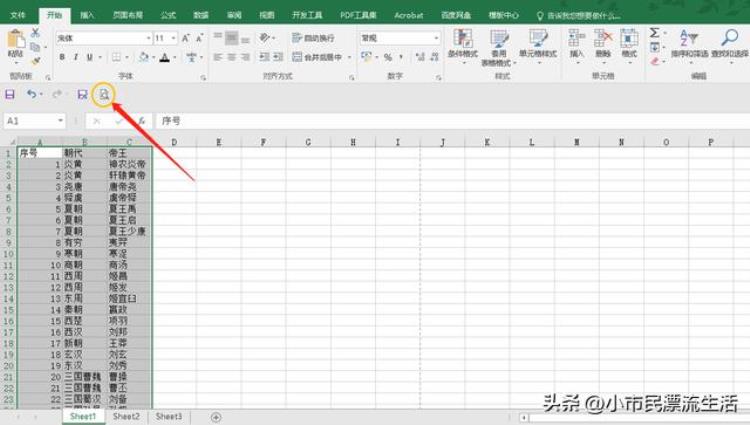
2、弹出*打印*对话框界面,在*设置*选项模块中单击*页面设置*。
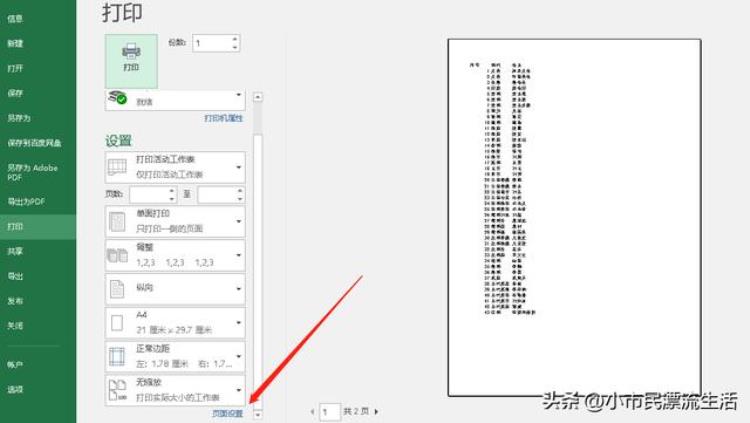
3、弹出 页面设置 对话框界面,在 *页眉/页脚* 选项卡分组中的*页脚*菜单列表中选择*第1页,共?页*,单击*确认*。
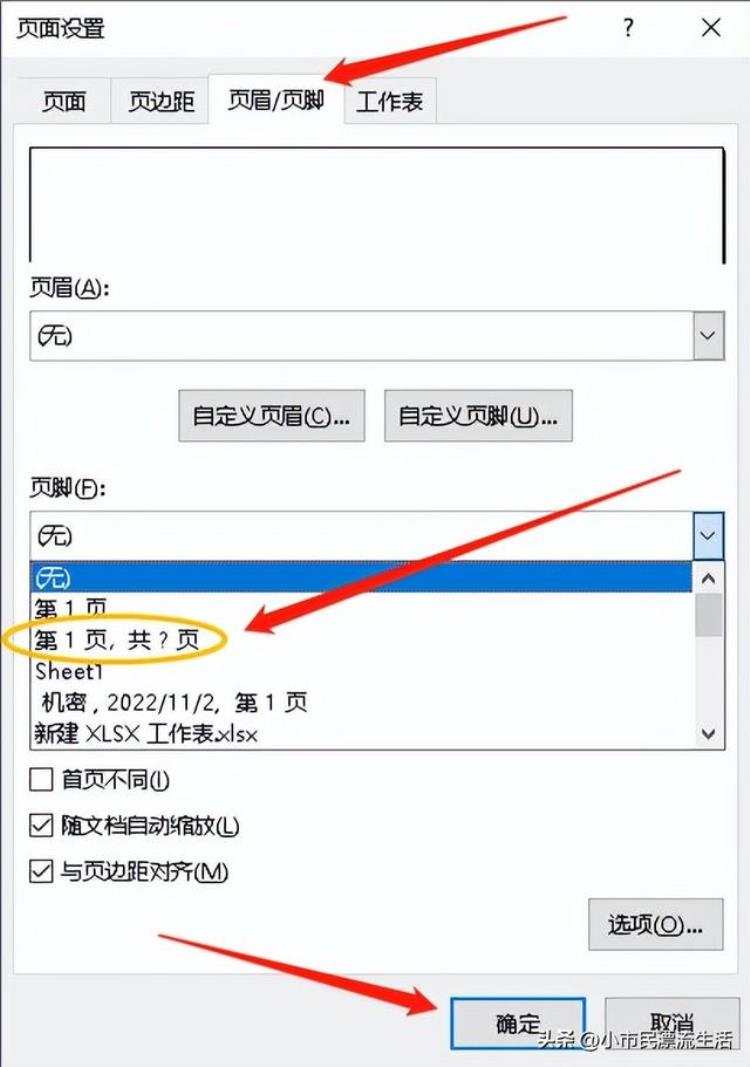
4、此时在*打印预览*界面,可以看到在每页下面出现页码,如第一页页码为 第1页,共2页。
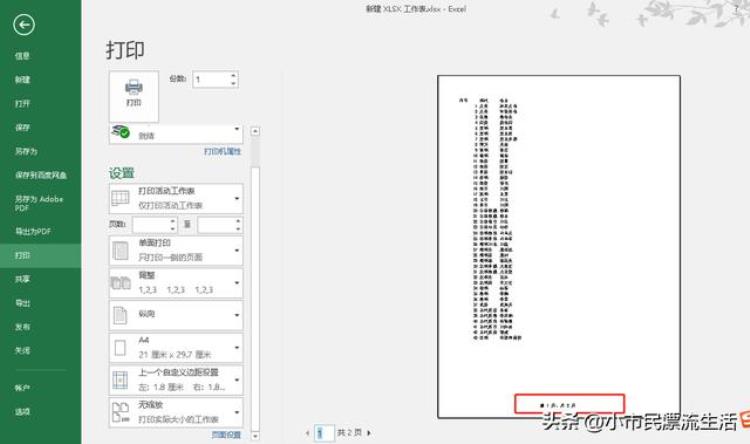
免责申明:以上内容属作者个人观点,版权归原作者所有,不代表恩施知识网立场!登载此文只为提供信息参考,并不用于任何商业目的。如有侵权或内容不符,请联系我们处理,谢谢合作!
当前文章地址:https://www.esly.wang/qinggang/97587.html 感谢你把文章分享给有需要的朋友!

文章评论